在日常辦公或游戲娛樂中,鼠標作為我們與電腦交互最頻繁的工具,一旦失靈,將嚴重影響我們的使用體驗。那么,鼠標壞了怎么修?今天驅動哥給大家帶來了鼠標10種常見故障原因及解決辦法大全,小白也能輕松搞定。

故障原因:可能是鼠標右鍵硬件損壞、系統設置異常或驅動沖突。
解決辦法:

2. 鼠標滾輪失靈
故障原因:可能是滾輪部件老化、灰塵卡滯或驅動不兼容。
解決辦法:
3. 鼠標箭頭不見了
故障原因:系統錯誤、顯卡驅動異常或分辨率設置異常。
解決辦法:
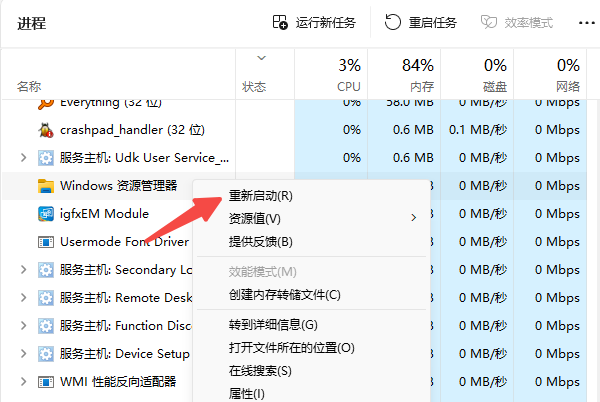 Windows資源管理器" vspace="0" border="0" onload="return imgzoom(this,600);" style="cursor:pointer;" onclick="javascript:window.open(this.src);"/> Windows資源管理器" vspace="0" border="0" onload="return imgzoom(this,600);" style="cursor:pointer;" onclick="javascript:window.open(this.src);"/>
4. 鼠標點擊沒反應
故障原因:按鈕損壞、電池沒電(無線鼠標)、系統卡頓或USB失靈。
解決辦法:
5. 鼠標驅動異常
故障原因:系統升級后驅動沖突、安裝不完整或被誤刪。
6. 鼠標跳幀(指針突然位移)
故障原因:分辨率設置不當、刷新率低、驅動不匹配。
解決辦法:
-
更換純色無紋理鼠標墊,或直接使用桌面操作。
-
降低DPI值(通過鼠標自帶按鍵或驅動軟件調整)。
-
將無線接收器盡量靠近鼠標使用。
7. 鼠標卡頓、反應慢
故障原因:CPU占用過高、后臺程序沖突、無線鼠標信號弱。
解決辦法:
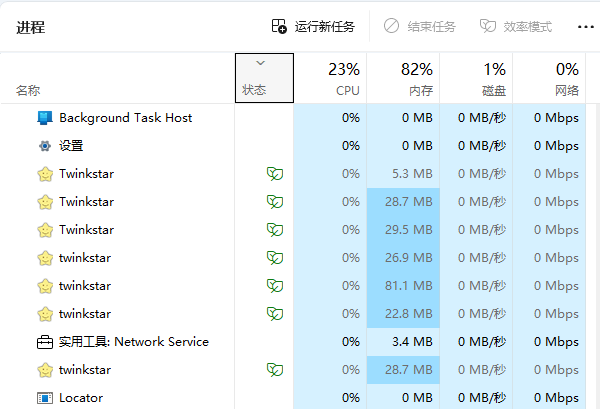
-
更換USB接口或使用帶電源的USB擴展塢。
-
更換鼠標測試是否為硬件性能問題。
8. 鼠標燈不亮也不動
故障原因:電源接觸不良、USB端口故障或鼠標損壞。
解決辦法:
-
嘗試將鼠標連接到其他電腦,確認是否損壞。
-
檢查線纜是否有折損痕跡,聯系售后維修。
9. 鼠標自動點擊(幽靈點擊)
故障原因:驅動異常、快捷鍵誤觸或病毒軟件影響、鼠標微動開關粘連(常見于長期使用后)。
解決辦法:
-
使用殺毒軟件全盤掃描。
-
拆開鼠標清潔微動開關觸點,或更換微動。
10. 鼠標光標亂動
故障原因:鼠標底部透鏡有污漬或毛發遮擋、使用環境震動(如放在不平的筆記本上)。
解決辦法:
-
用軟布擦拭鼠標底部傳感器區域。
-
將鼠標放置在平穩表面操作。
-
如果仍無法解決,建議更換鼠標。
鼠標失靈別著急換新,跟著以上步驟全面排查,說不定就解決了。
| 
